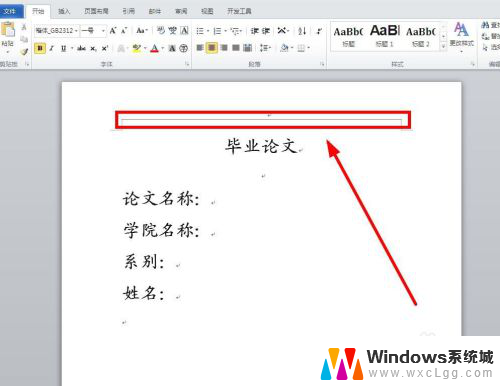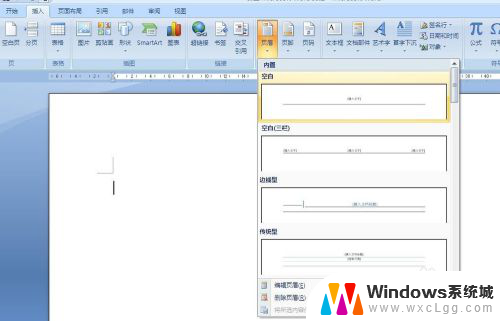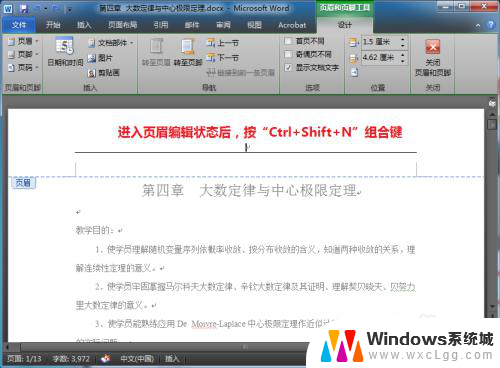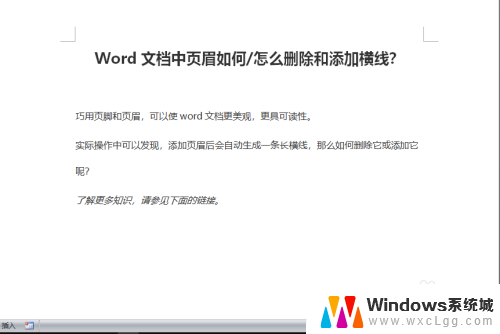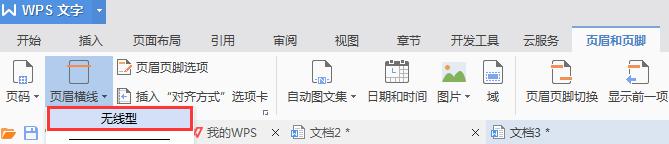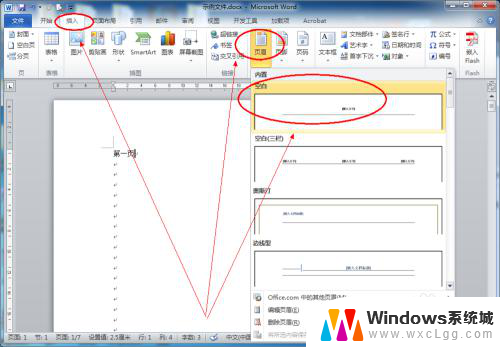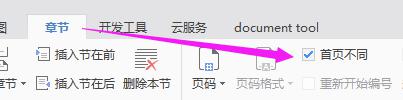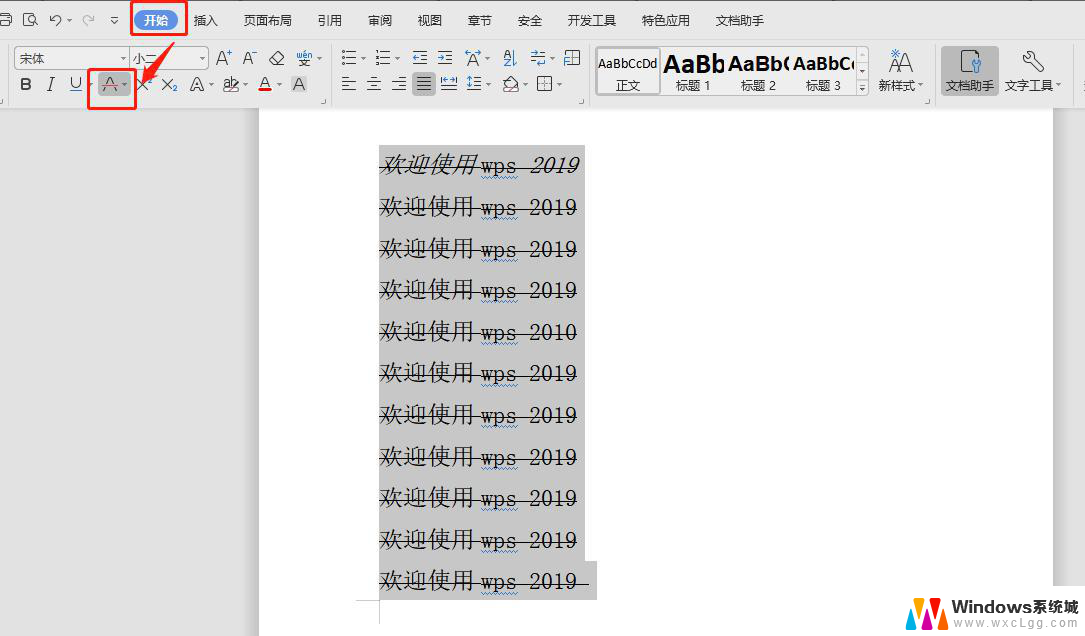word怎么取消页眉的横线 Word怎么去掉页眉上的横线
更新时间:2024-01-03 13:46:43作者:xtang
在使用Word编写文件时,我们常常需要设置页眉,以方便浏览和组织文档内容,有时候我们可能会遇到一个问题:页眉上出现了让人不太满意的横线。这种情况下,我们需要知道如何取消页眉上的横线,以使文档看起来更加整洁和专业。接下来我们将探讨一些简单的方法,帮助我们轻松地去掉Word文档中页眉上的横线。
具体方法:
1.在Word文档页眉处出现一条横线,比较顽固。用直接删除的办法无法删除
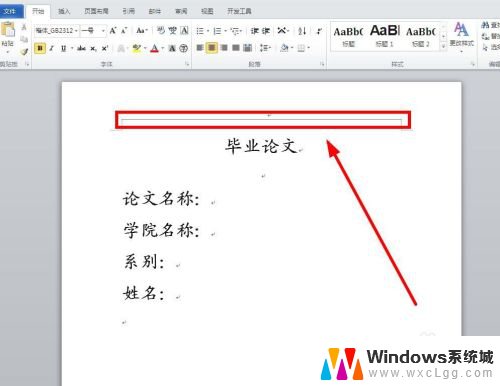
2.选中页眉,进入页眉编辑状态
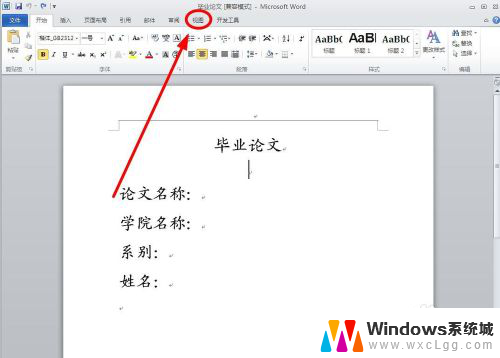
3.使用鼠标右键,弹出右键菜单
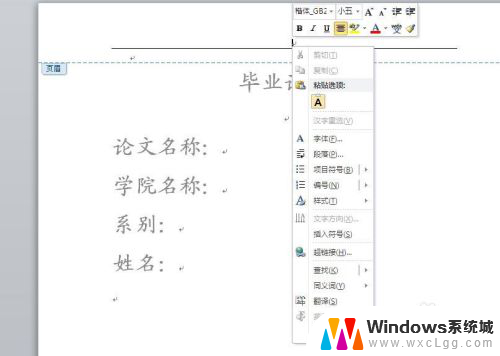
4.在右键菜单中选择“样式”,单击下级菜单中的“正文”
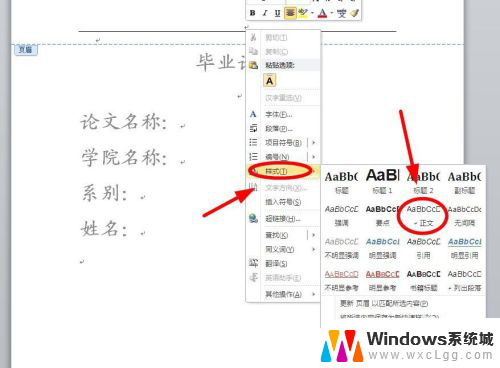
5.页眉横线被成功消除
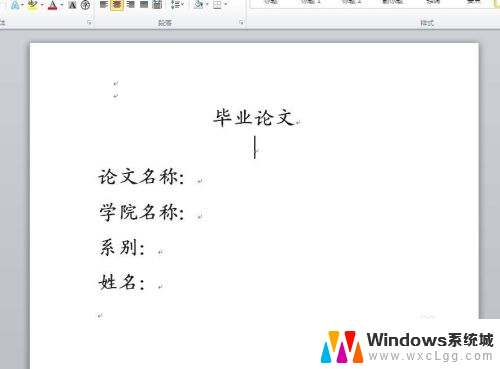
以上就是word如何取消页眉的横线的全部内容,碰到同样情况的朋友们赶紧参照小编的方法来处理吧,希望能对大家有所帮助。